Steamゲームのダウンロードが遅い主な原因は回線速度です。しかしSteam側でサーバーや帯域などの設定を変更すると、ダウンロード速度が向上する可能性が高いです。本記事では、Steamゲームのダウンロードが遅い・途切れる原因と対処法を画像付きで解説します。
Steamゲームのダウンロードが遅い主な原因
まずは「自身の端末・回線でのダウンロード速度が遅いのか」「Steamの設定、あるいはサーバーに原因があるのか」を見極めましょう。なお、日本のSteamユーザーの平均的なダウンロード速度は以下の通り。
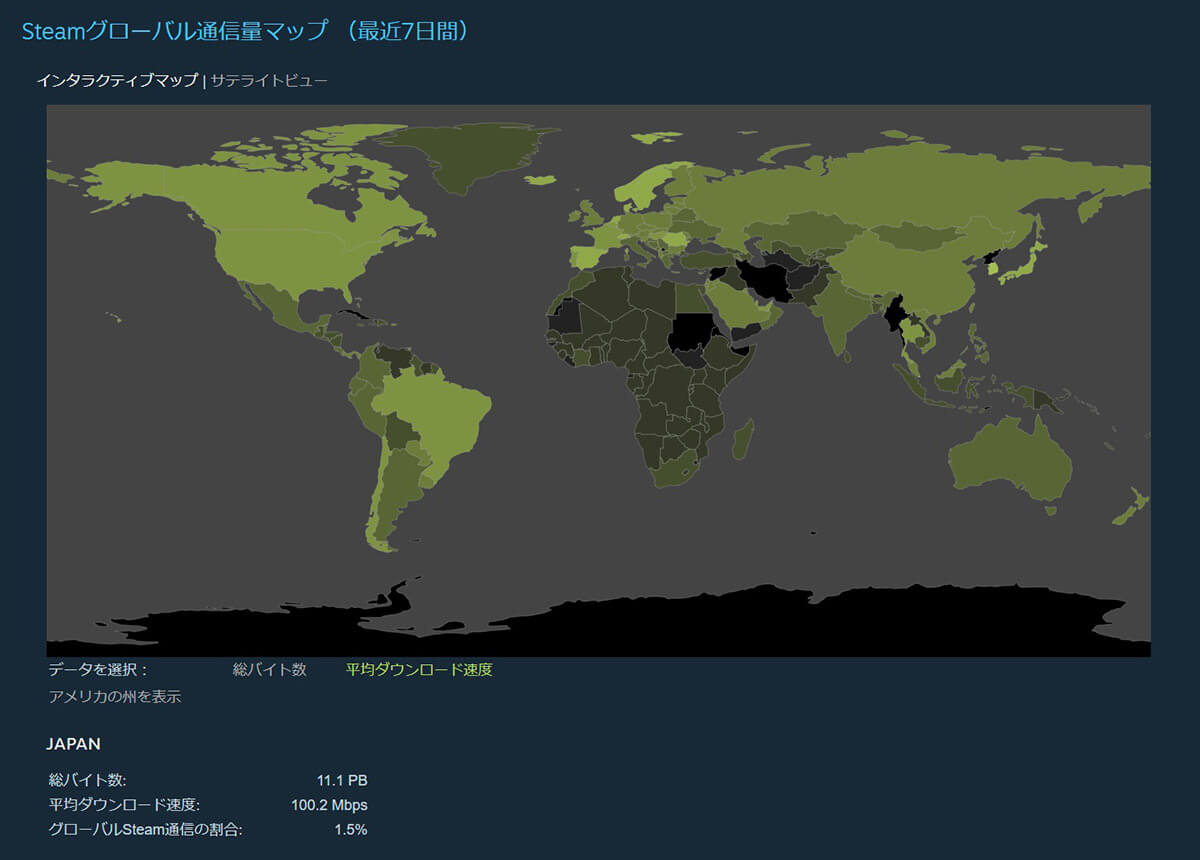
2022年4月時点で日本のSteamユーザーの平均ダウンロード速度は100.2 Mbps。ご自身の使用している回線速度がこれを下回ることが多いと、ダウンロードが遅くなりやすいと考えられます。なお筆者の自宅の回線はフレッツ光で、90Mbps~100Mbps前後です
自身の回線速度が著しく遅い場合は、ダウンロードする時間帯を変えたり、回線そのものを見直す必要があるでしょう。
一方で回線速度が著しく遅いわけではない場合、Steam側の設定変更でダウンロード速度が速くなる可能性があります。具体的な手順は画像付きで後述します。
Steamゲームのダウンロードが遅い/途切れる際の対処法
Steamゲームのダウンロードが遅い・途切れる場合は、下記5つの対処法を試してみましょう。
・ダウンロード地域(Steamサーバーの地域)を設定する
・ダウンロードの帯域制限を設定する
・ゲームプレイ時のダウンロードを許可する
・ダウンロードキャッシュを削除
・回線速度を見直す
ダウンロード地域(Steamサーバーの地域)を設定する
Steamゲームのダウンロード地域・サーバー地域を変更すると、ダウンロード速度が向上する可能性が高いです。下記の手順で設定を変更してみましょう。
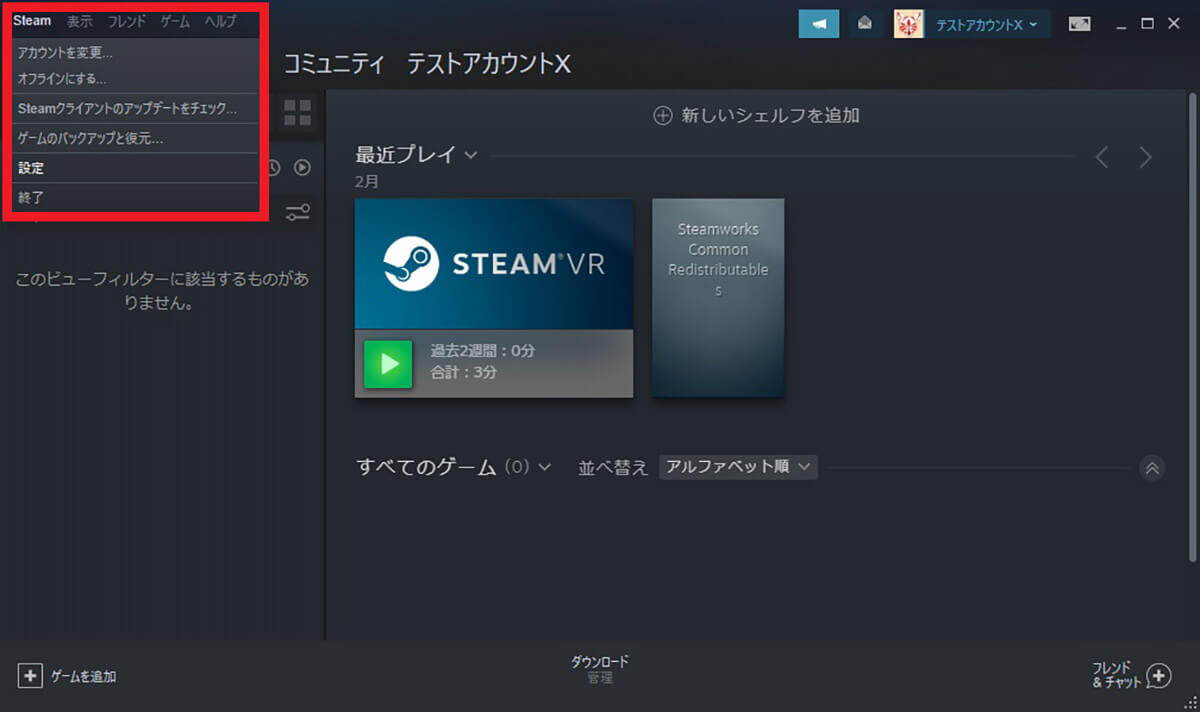
【1】Steamクライアントを開いて、画面左上にある「Steam」から「設定」を選択します
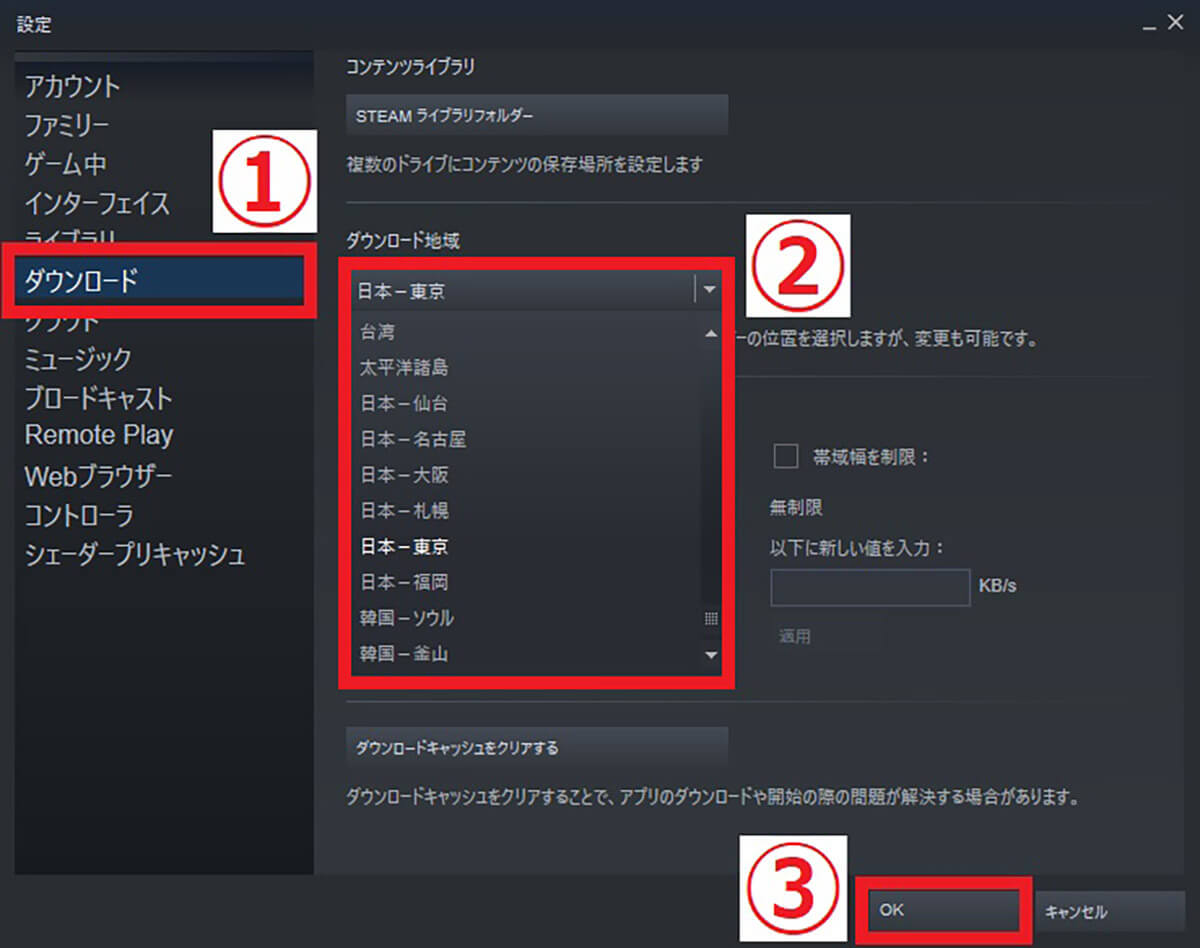
【2】①「設定」ウインドウが開くので、左側メニューの「ダウンロード」を選択しましょう。②「ダウンロード地域」の項目でサーバーを変更可能。通常は日本国内のサーバーを選択しますが、日本以外のアジア諸国のサーバーを選ぶほうがダウンロードが速くなるケースも。③設定が完了したら「OK」をクリックします
日本国内のサーバーを選んでいてダウンロード速度が遅い場合は、サーバーの混雑が原因の可能性があります。あえてアジア諸国など海外のサーバーを選ぶことで混雑を回避し、ダウンロード速度の改善が可能。
ただしダウンロード地域設定は、ゲームの言語設定やオンライン機能などに影響することがあるため、ダウンロード完了後は日本国内のサーバーに戻しておきましょう。
ダウンロードの帯域制限を設定する
「ダウンロードの帯域幅」を制限すると、ダウンロード速度が改善する可能性があります。帯域幅とは「周波数の幅」のことで、Steamのデフォルト設定では無制限です。しかし下記の手順であえて帯域幅を制限することで、通信速度の向上が見込めます。
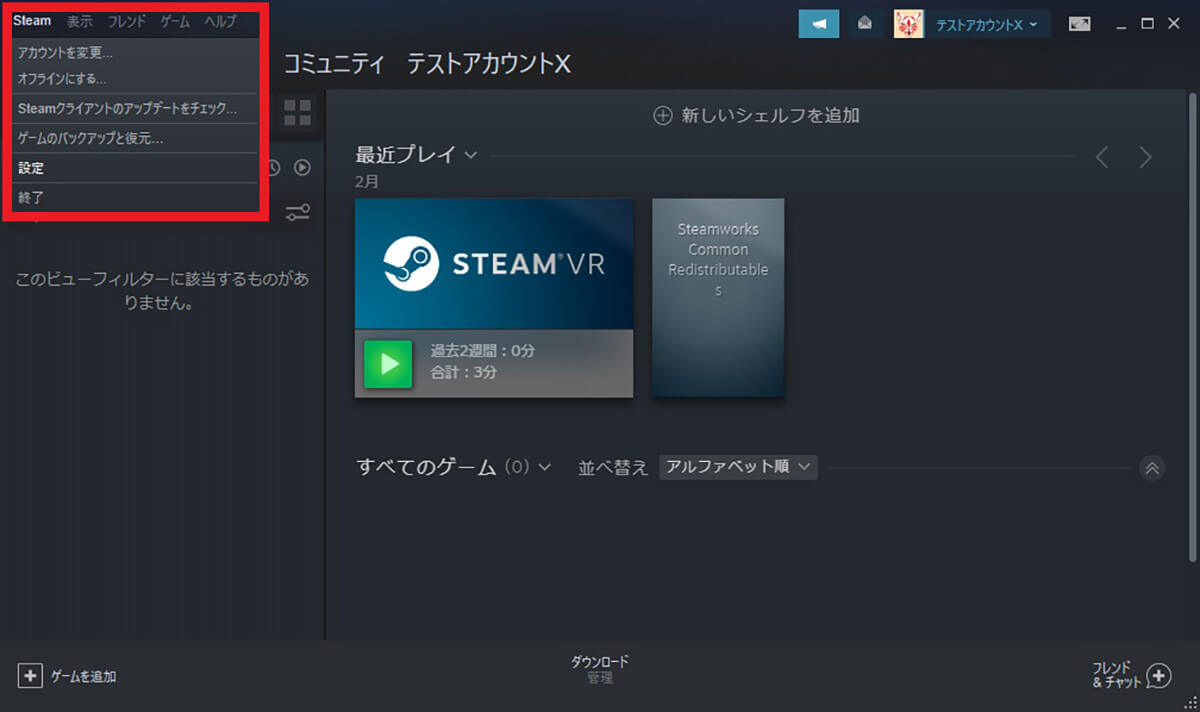
【1】Steamクライアントを起動して、画面左側の「Steam」をクリックして「設定」へ進みます
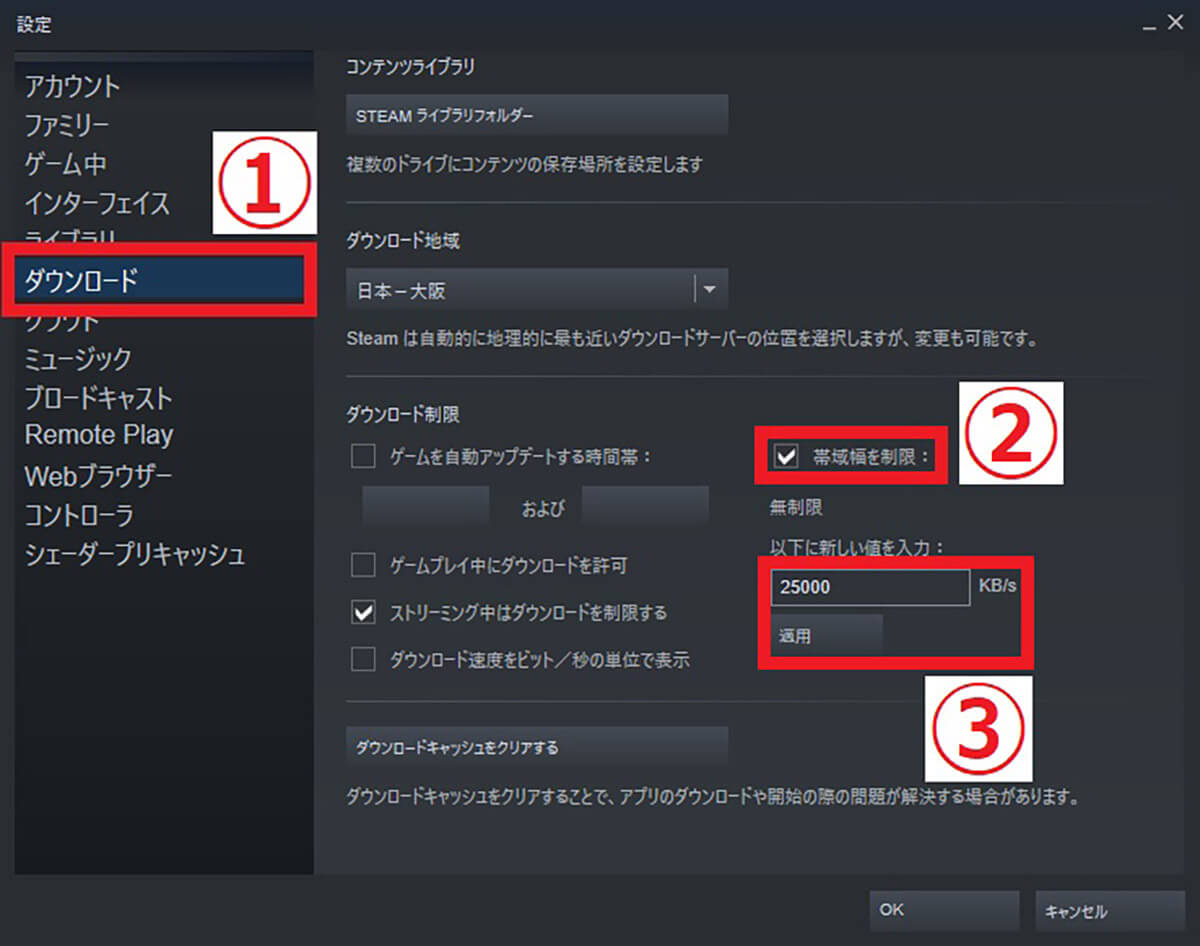
【2】①左側メニューから「ダウンロード」を選択し、②「帯域幅を制限」をチェックします。③「以下に新しい値を入力」の部分に「25000」と入力しましょう
上記の設定では25000KB/s(25MB/s)に帯域幅を制限していますが、これは一般的に通信速度が速くなる可能性が高い数値です。この設定で再度ダウンロードを試し、改善が見られない場合は設定を元に戻しましょう。
ゲームプレイ時のダウンロードを許可する
Steamのデフォルト設定では、ゲームプレイ時はほかのゲームをダウンロードできません。この設定を変更してゲームプレイ時のダウンロードを許可すると、ダウンロード中の待ち時間を有効活用できます。
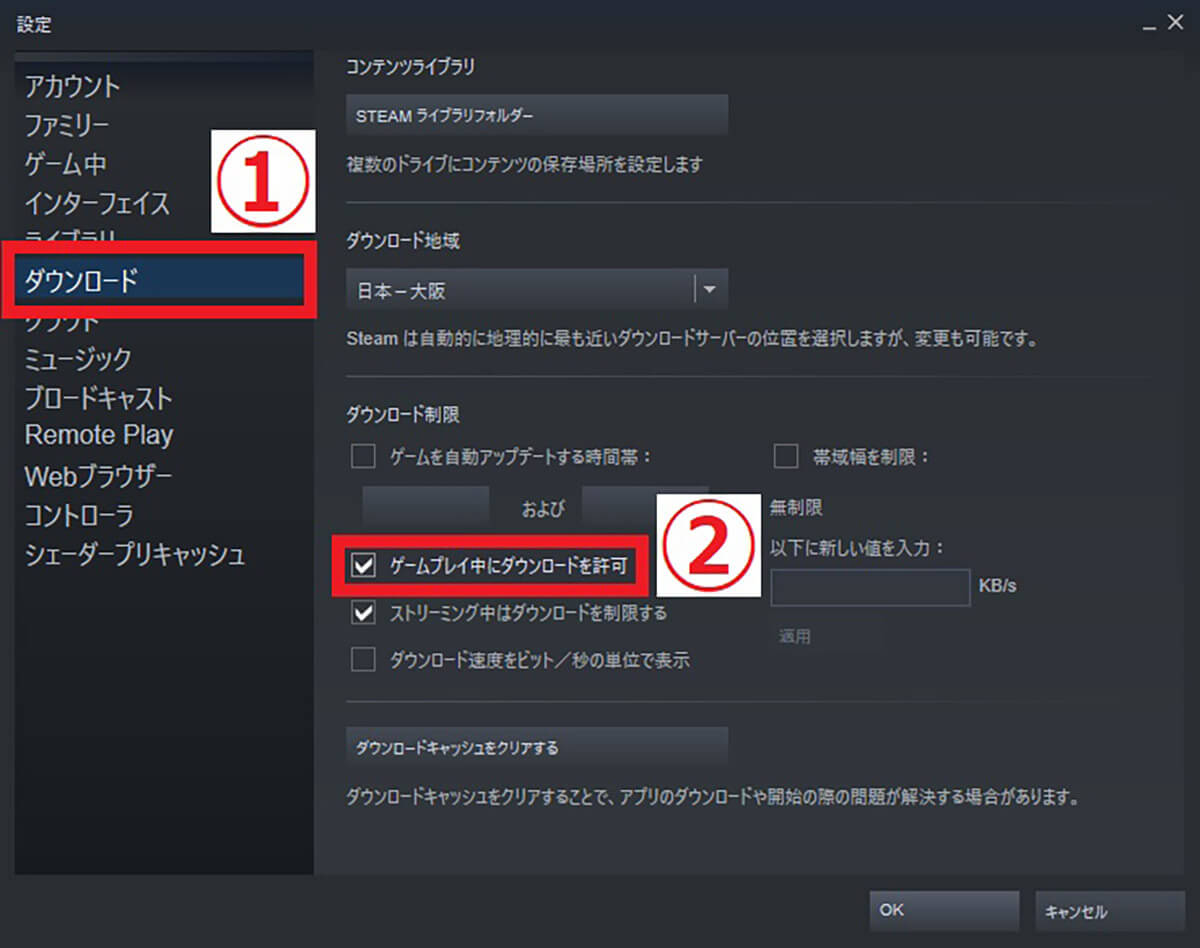
Steamクライアントの設定画面へ進みます。①「ダウンロード」を選択し、②「ゲームプレイ中にダウンロードを許可」をチェックしましょう
ダウンロードキャッシュを削除
Steamがゲームをダウンロードするときに使用する「ダウンロードキャッシュ」が原因で、通信速度が遅くなることがあります。下記の手順でダウンロードキャッシュを削除し、ダウンロードをやり直してみましょう。
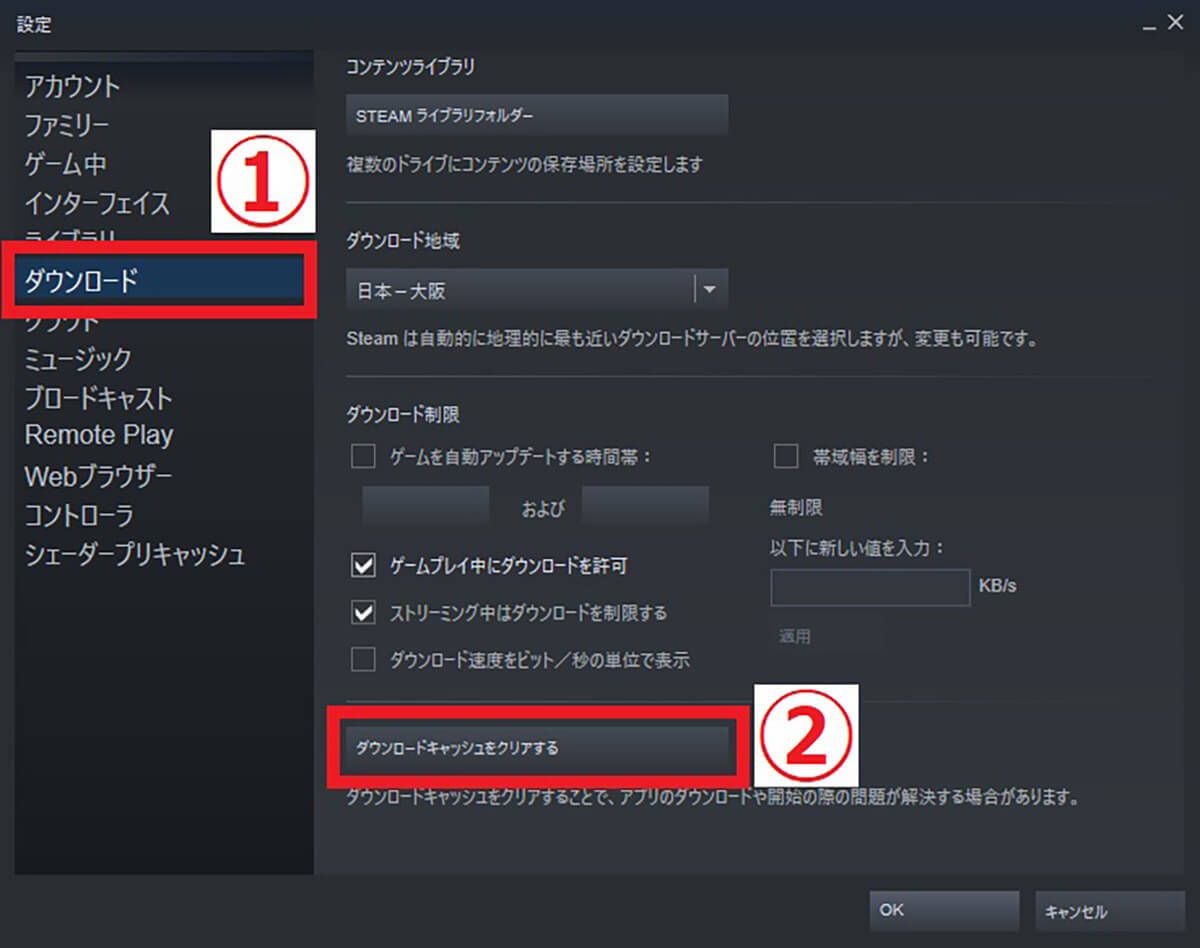
Steamクライアントの設定画面へ進み、①「ダウンロード」を選択し、②「ダウンロードキャッシュをクリアする」をクリックしましょう
回線速度を見直す
上記の手順をすべて試してもダウンロード速度が改善しない場合は、回線の乗り換えを検討してみましょう。通信速度に定評がある光回線は「NURO光」と「auひかり」で、理論上の最大通信速度は、NURO光が2Gbps・auひかりが1Gbpsです。
しかし実際の通信速度はルーターやLANの規格、周囲の環境や混雑状況に左右されます。実測値ではNURO光が下り498Mbps・上り439Mbps、auひかりが下り421Mbps・上り358Mbpsが平均値。冒頭で紹介した100Mbpsを大きく上回ります。
Steamゲームのダウンロードに関してよくある質問
Steamゲームのダウンロードに関してよくある質問をまとめました。
・HDDからSSDに換装するとダウンロードは速くなる?
・早朝などユーザーが少ない時間帯にダウンロードをすると速くなる?
HDDからSSDに換装するとダウンロードは速くなる?
HDDからSSDに換装しても回線速度には影響しません。しかしストレージへの書き込み速度が速くなるので、体感としては速くなりやすいです。
早朝などユーザーが少ない時間帯にダウンロードをすると速くなる?
ユーザーが少ない時間帯にアクセスすると、Steamのサーバーへの負荷が少なくなり、ネット利用者自体も少ないのでダウンロードが速くなります。
まとめ
Steamゲームのダウンロード速度が遅い場合、まずはダウンロード地域・サーバー地域の変更と、帯域幅の制限を試してみましょう。今回紹介した方法を試しても速度が改善しない場合は、NURO光やauひかりなど通信速度が速い光回線への乗り換えをおすすめします。
※サムネイル画像(Image:viewimage / Shutterstock.com)




